dit PC-system eller Android-telefon kan støde på nogle af de problemer, der er relateret til sikkerhed, og du vil gerne have disse problemer rettet faktisk. Men hvordan kan du gøre det? Backtracking er en måde, der potentielt kan hjælpe med at diagnosticere systemfejl og tekniske problemer på din PC. Det er ret nemt at installere og derefter køre backtrack på vinduer, og du vil snart lære at backtrack din computer. I denne artikel skal vi tale om installere og køre Backtrack til vinduer. Lad os begynde!
hvis du vil installere og køre backtrack på din PC. Læs derefter hele artiklen for at vide, hvad backtracking betyder og den korrekte procedure for det samme faktisk.
hvad betyder Backtrack?
Backtrack er et system, der drives via distribution, lavet til sikkerhedsværktøjer, der bruges af sikkerhedseksperter til penetrationstest faktisk. Det er dybest set en infiltration test program, der tillader sikkerhed fagfolk for at vurdere sårbarheder og udføre evalueringer i en helt indfødte miljø samt. Backtrack har en enorm samling af op til 300 open source sikkerhedsværktøjer. Såsom “informationsindsamling”, stresstest”,” Reverse Engineering”,” Forensics”,” rapporteringsværktøjer “samt” rettighedsforøgelse”,” opretholdelse af adgang ” og meget mere end det.
Installer og kør Backtrack til vinduer
det er bare virkelig nemt at køre og installere backtrack. Du fyre kan også bruge følgende metoder til at køre backtrack på din PC:
- brug af Virtualboks
- brug af ISO (billedfil)
Installer og kør Backtrack på vinduer via VM
- først og fremmest er alt hvad du skal gøre, at oprette en ny virtuel maskine. Du kan vælge den “typiske”, som anbefales.
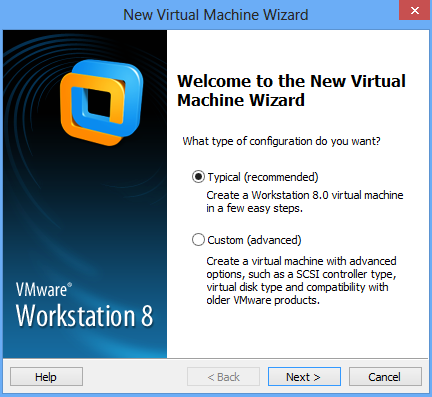
- Dernæst skal I vælge installer ISO (hvor du skal gå til ISO-filen i Backtrack)
- nu bliver du bedt om at vælge et gæsteoperativsystem. Vælg blot” Ubuntu ” og “Ubuntu” som version og tryk på Næste,
- i det næste vindue bliver I også bedt om at navngive den virtuelle maskine & placering.
- så skal du angive diskkapaciteten (anbefalet er 20GB)
- efter alt det i det næste vindue skal du trykke på “Afslut”. Nu skal du vente med at komme ind for at starte skærmen.
- nu skal du vente, indtil skærmen vises, hvor jer skal vælge “Backtrack tekst-standard Boot teksttilstand”
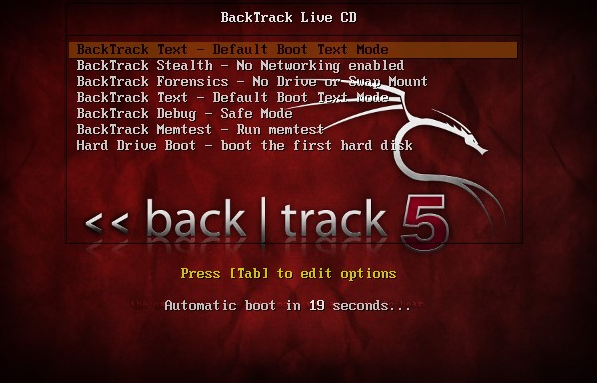
- det næste vindue vil faktisk se sådan ud. Du skal bare skrive Start for at få GUI og trykke på Enter.
- nu vil I se et skrivebordsområde, hvor du finder et ikon “installer BackTrack” du skal køre det.
så er du nødt til at gå igennem nogle nemme proces såsom opsætning af uret og placering samt sprog. Proceduren for at installere BackTrack er virkelig let, du skal bare følge instruktionerne på skærmen.
Installer og kør Backtrack på vinduer via virtuel boks:
- for at oprette en virtuel maskine, lad os starte Virtualboksen og trykke på knappen ‘Ny’ virtuel maskine i værktøjslinjen.
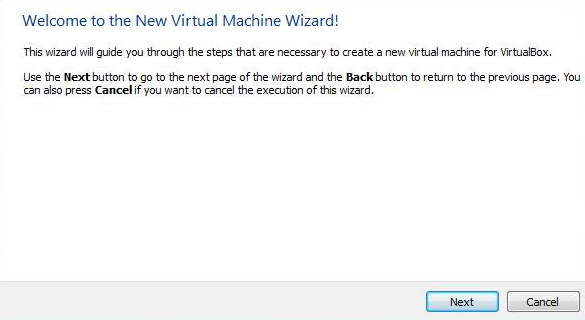
- når du har trykket på ny, skal du indtaste et hvilket som helst navn til den virtuelle maskine. “Backtrack” vælg derefter typen af operativsystem som Linuk og Version som anden Linuk. Når du gør det, skal du trykke på Næste.
Bemærk:
nå, mit sædvanlige valg er mellem 512 MB til 800 MB. Du fyre kan virkelig ændre dette til hvad du fyre ønsker dog, jeg har kørt ind i ram problem på 512MB, så jeg har tendens til at op det faktisk.
- vælg bare ‘opret en ny harddisk’ og tryk på Opret. Så det beder dig om at vælge harddisk filtype. Vælg Standard VDI (virtuelt diskbillede), og tryk derefter på Næste.
- så efter jer skal vælge ‘dynamisk allokeret’ og trykke på Næste. Og nu kommer den væsentlige del. Du skal vælge størrelsen på det virtuelle drev. Jeg har faktisk givet omkring 2 GB diskplads til virtuel maskine. Du fyre kan give mere eller mindre efter dit behov. Når du trykker på Næste, oprettes den virtuelle maskine derefter.
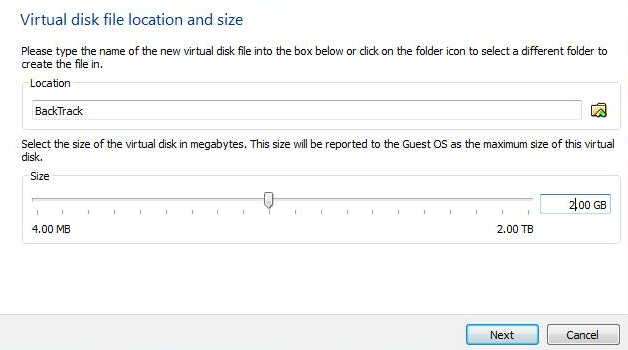
- nå, tilføje Backtrack ISO til virtuel maskine. Nu hvor du har oprettet virtuel maskine, skal du tilføje en ISO-eller billedfil af et operativsystem. For at gøre det skal du blot trykke på knappen Indstillinger. Du skal vælge lager, og vælg derefter Tom. Og til sidst skal du vælge diskikonet på højre side. Hvilket også åbner en rullemenu.
yderligere | backtrack for vinduer
- nu skal du vælge ‘Vælg en virtuel CD/DVD-diskfil’ og gå til det bibliotek, hvor DIN ISO-eller billedfil er gemt. I dette tilfælde vil jeg bare gennemse og vælge BT5. ISO billede fra min harddisk faktisk. Og tryk bare på OK. Nu er alt og alle sat op. Alt hvad du skal gøre er bare at trykke på ‘Start’.
- når I har klikket på Start, starter den virtuelle maskine derefter op. Derefter indlæses operativsystemet (i dette tilfælde-BackTrack 5). I skal muligvis trykke på Enter, så BackTrack begynder at starte nu.
- det er bare det nu, du er i stand til at installere og køre backtrack i vinduer. Så på denne måde du fyre med succes installere og køre backtrack 5 på dine vinduer 7,8,10 samt.
Installer og kør Backtrack via ISO (billedfil)
denne metode er et let alternativ for at installere og køre Backtrack på vinduer Pc. Bare Følg de givne trin for at gå videre:
- programmet ISO eller demon tools (sandsynligvis vil det allerede være installeret på din computer). Hvis det ikke er installeret, skal du bare hente ISO-værktøjer fra det givne link faktisk:
Hent LInk
- Hent Backtrack ISO-billedfilen
- du skal bruge et CD-eller DVD-brænder-program og også et kompatibelt drev.
- indsæt derefter en tom DVD i diskdrevet.
- brug bare strøm ISO-filen for at brænde billedfilen på disken.
- installer backtrack på din PC efter genstart af den via DVD.